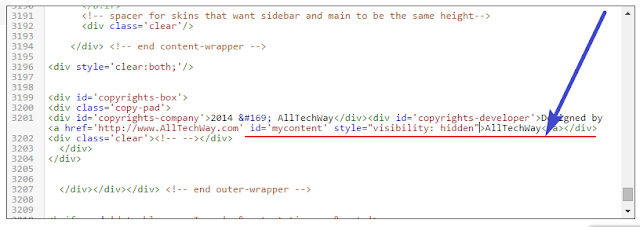Chào các fan Blogger/Blogspot hôm nay mình sẽ chia sẻ thêm một cách để xóa bỏ link bản quyền ở cuối chân trang của những theme blogspot bản quyền (Footer credit Link). Cách làm này thực hiện thành công trên nhiều theme hiện nay (tuy nhiên nếu đủ điều kiện bạn cũng nên mua theme)
Footer credit link là cái nội dung link ở cuối chân trang có dạng "Created by ....", "Design by...", "Thiết kế bởi ...." kèm theo đó là ID được mã hóa, nếu bạn thay đổi thông tin về ID thì website của bạn sẽ bị chuyển hướng đến trang chủ theme.
Thực hiện luôn và ngay nhé.
Bước 1: Vào trong theme chọn Chỉnh sửa HTML
Tìm các từ khóa "Created by ....", "Design by...", "Thiết kế bởi ....". ... tùy theme.
Ví dụ như
Bước 2: Bạn copy code sau
style='visibility: hidden'
Chèn vào sau ID và sửa đổi thõa mái nhưng thông tin về link và nội dung bản quyền.
Bước 3: Lưu lại theme
Chúc các bạn thành công!